通过计算机控制 iPhone 的 3 大方法
几十年来,技术加强了它的核心,并为我们提供了有效和多产的解决方案,以解决各种既微小又巨大的问题。 通过不同的计算机设备接口管理您的设备已经被提出并正在开发中,世界各地正在引入可持续和高效的解决方案,以提供通过计算机控制您的设备的非常敏锐的解决方案。 本文重点介绍 iPhone 提供的允许在 PC 上进行控制的特性以及各种第三方应用程序,这些应用程序成为轻松执行此类任务的主要渠道。
第 1 部分。你可以从你的电脑控制你的 iPhone 吗?
从您的计算机控制您的 iPhone 感觉非常有趣,您不会错过 iPhone 的任何技术功能,以及您需要立即查看的所有提示消息。 有时在办公室时,您经常会发现一段时间后很难浏览 iPhone 上的通知。 因此,对允许您从计算机控制 iPhone 的特定平台的需求非常重要且显而易见。 这导致了几个第三方平台的开发,这些平台可以提供通过计算机控制 iPhone 的有效解决方案。 为此,您可能需要一部越狱的 iPhone; 但是,这并不代表所有可用的平台。 本文旨在通过不同的设备-计算机接口为您提供不同的解决方案,使您可以从其他设备(例如台式机)处理您的 iPhone。
第 2 部分。文森特
Veency 提供了一个非常认知的环境和补救措施,可以通过计算机控制越狱的 iPhone,无论是 Mac、Windows 还是 Linux。 此 VNC(虚拟网络计算)服务器提供了一种将显示和控件共享给第三方设备的机制,它可以满足每隔 10 或 15 分钟拿起和检查手机的不必要需求。 要了解如何借助 Veency 从计算机控制 iPhone 的过程,您需要查看下面提供的指南。
步骤1: 您需要使用您的 iPhone 启动 Cydia,并根据请求升级任何存储库。 在您的 iPhone 上搜索 Veency 并安装通过搜索提供的结果。
步骤2: 安装完成后,您需要点击“Restart Springboard”,然后停止 Cydia 运行。 一个 Veency 条目应该出现在 iPhone 设置上,以允许它被计算机控制。
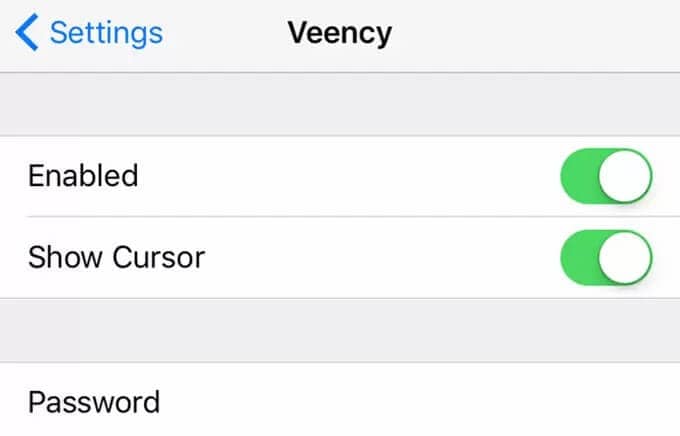
步骤3: 让您的 iPhone 和 PC 通过同一个 Wi-Fi 连接。 确认后,进入设备上的 Wi-Fi 设置,然后点击“i”以找到手机的 IP 地址。
步骤4: 使用 Veency 查看器应用程序上的 IP 地址来控制 iPhone 并通过您的计算机对其进行管理。
第 3 部分。1键盘(仅适用于 Mac)
该平台是在 PC 上控制 iPhone 的另一个无可挑剔的来源。 但是,这仅适用于 Mac 用户。 您可以使用该平台回复您的短信,并迅速回复,不会有任何延迟。 同时,您可以使用单个键盘通过该平台控制另一个连接的设备。 1Keyboard 让您有机会编辑设备上的文档,甚至控制 iPhone 上的音乐设置。 为了使用 1Keyboard 有效地将 iPhone 连接到 Mac,您需要遵循以下声明的指南。
步骤1: 在 Mac 上配置设备没有冗长的过程。 您只需要在蓝牙的帮助下简单地连接设备即可。 打开您的“蓝牙首选项”并将您的 iPhone 与 Mac 连接。
步骤2: Mac 的菜单栏上会出现一个图标,其中包含 Mac 上已连接设备的列表。 使用前面的状态,您可以简单地选择和切换目标设备。
步骤3: 选择特定设备后,其屏幕会出现在 Mac 上,然后可以轻松控制和监控。
第 4 部分。Chrome 远程桌面
另一个可以考虑用于设备-计算机界面控制的远程访问控制软件是谷歌浏览器自己的远程桌面扩展。 作为扩展程序,您可以简单地处理您的设备,而无需经过一系列程序。 Chrome 远程桌面为您提供了一系列不同且令人印象深刻的功能,可让您通过 iPhone 有效地控制您的桌面。 这使您可以在世界任何地方签入您的其他设备。 Chrome 远程桌面提供的多样性是值得注意的。
步骤1: 在 Google 上搜索 Google Remote Desktop 并打开包含其安装设置的链接。 将其添加为 Google Chrome 浏览器中的扩展程序。
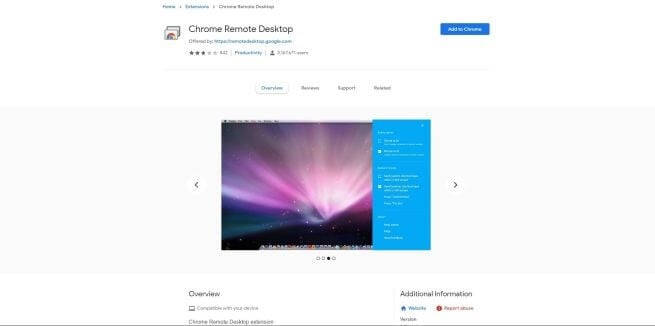
步骤2: 通过打开屏幕上出现的弹出窗口在您的桌面上设置连接以继续远程访问您的设备。 将计算机连接到远程桌面后,您需要将内容添加到 iPhone。
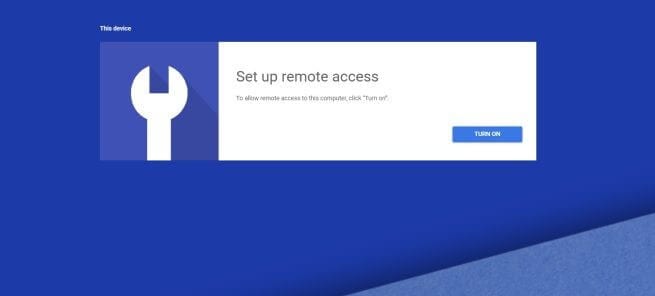
步骤3: 您需要从 App Store 下载 Chrome 远程桌面,并使用在您的计算机上登录的类似电子邮件登录应用程序。 屏幕上显示了当前可以与 iPhone 连接的计算机列表,您需要从中选择一个并使用指定的 PIN 登录到 PC。
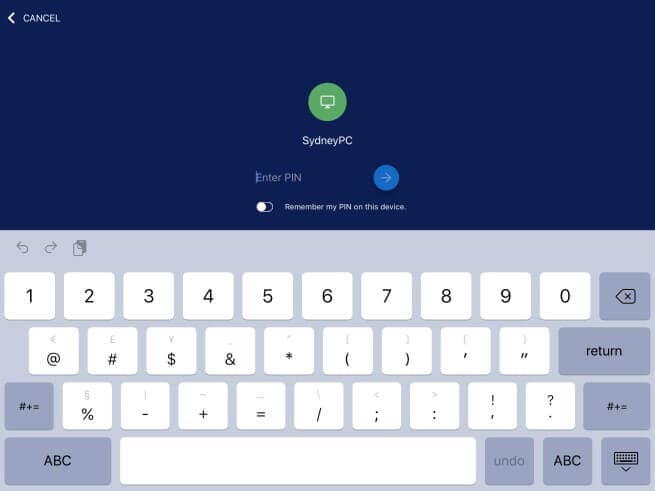
第 5 部分。MirrorGo
在寻找控制 iPhone 的完美平台时,您可能会遇到各种各样的屏幕镜像应用程序来追求。 大家都知道互联网上存在的饱和,本文将引导您提出一个非常独特且令人印象深刻的解决方案来通过计算机控制您的 iPhone。 Wondershare MirrorGo 可以成为一个非常精通的平台,它的设计效率很高,可以满足在更大屏幕上控制 iPhone 的需求。 它为您提供了一系列其他功能和工具供您使用,其中包括使用屏幕录像机、屏幕捕获器以及在不同平台上分享您的体验的环境。 在了解平台提供的实用程序的同时,您需要考虑为用户提供受控环境所采用的现代方法。 要了解借助 MirrorGo 通过计算机控制 iPhone 所涉及的步骤,您需要按照以下提供的步骤进行操作。

Wondershare MirrorGo
将您的安卓设备镜像到您的计算机!
- 将 iOS 手机屏幕镜像到计算机以获得全屏体验。
- 反向控制 iPhone 与您的计算机上的鼠标。
- 手柄 通知 同时不接电话。
- 屏幕捕获 在关键点。
第 1 步:连接 iPhone 和 PC
网络连接是屏幕镜像中要考虑的最重要因素之一。 在与 MirrorGo 建立连接之前,需要通过同一 Wi-Fi 连接连接 iPhone 和 PC。
第 2 步:访问设置
在两台设备上连接 Wi-Fi 后,您需要通过向下滚动主屏幕来访问 iPhone 的设置。 在窗口中,选择“屏幕镜像”选项并继续。
第 3 步:建立连接
您需要从下一个屏幕中选择“MirrorGo”选项才能成功连接 MirrorGo 与 iPhone。

第 4 步:控制你的 iPhone
MirrorGo 允许您轻松访问 iPhone 上的应用程序。 您可以在电脑上轻松控制 iPhone 的移动应用程序。

总结
本文为您提供了可用于通过计算机控制 iPhone 的不同机制的完整概述。 您需要阅读本文以了解有关该程序的更多信息。
